Comment optimiser Mozilla Firefox pour une meilleure expérience de navigation
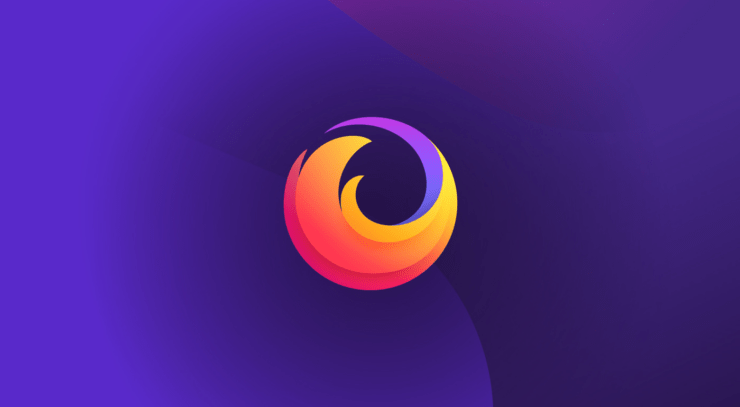
Firefox est un navigateur polyvalent et personnalisable. Mettez-le à jour, maîtrisez les extensions, nettoyez le cache et utilisez les protections de suivi pour gagner en vitesse et en sécurité. Ce guide explique étape par étape les actions, les vérifications et un plan de dépannage rapide.
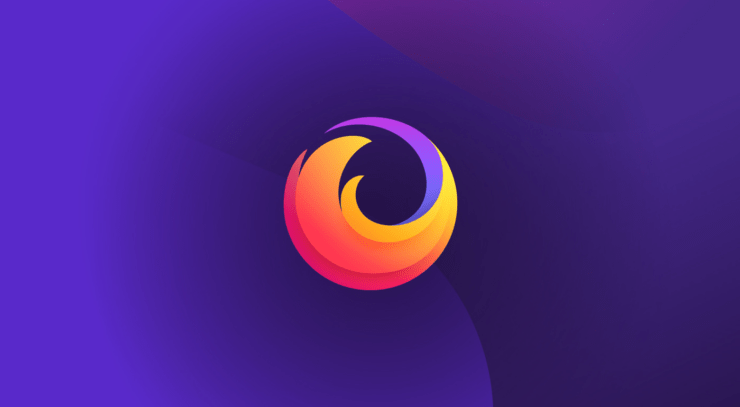
Pourquoi changer de navigateur ? Beaucoup d’utilisateurs cherchent une alternative à leur navigateur principal. Firefox est open source, riche en options de confidentialité et hautement configurable. Cet article vous guide pour optimiser Firefox sur un PC et vous donne des méthodes pratiques, des listes de contrôle et une procédure de dépannage.
Installation de Mozilla Firefox en 2024
Si vous installez Firefox pour la première fois, suivez ces étapes simples. Les procédures ci‑dessous s’appliquent principalement à Windows, mais l’installateur est similaire sur macOS et Linux. Firefox existe aussi sur Android et iOS.
- Téléchargez le programme d’installation de Firefox pour PC depuis le site officiel.
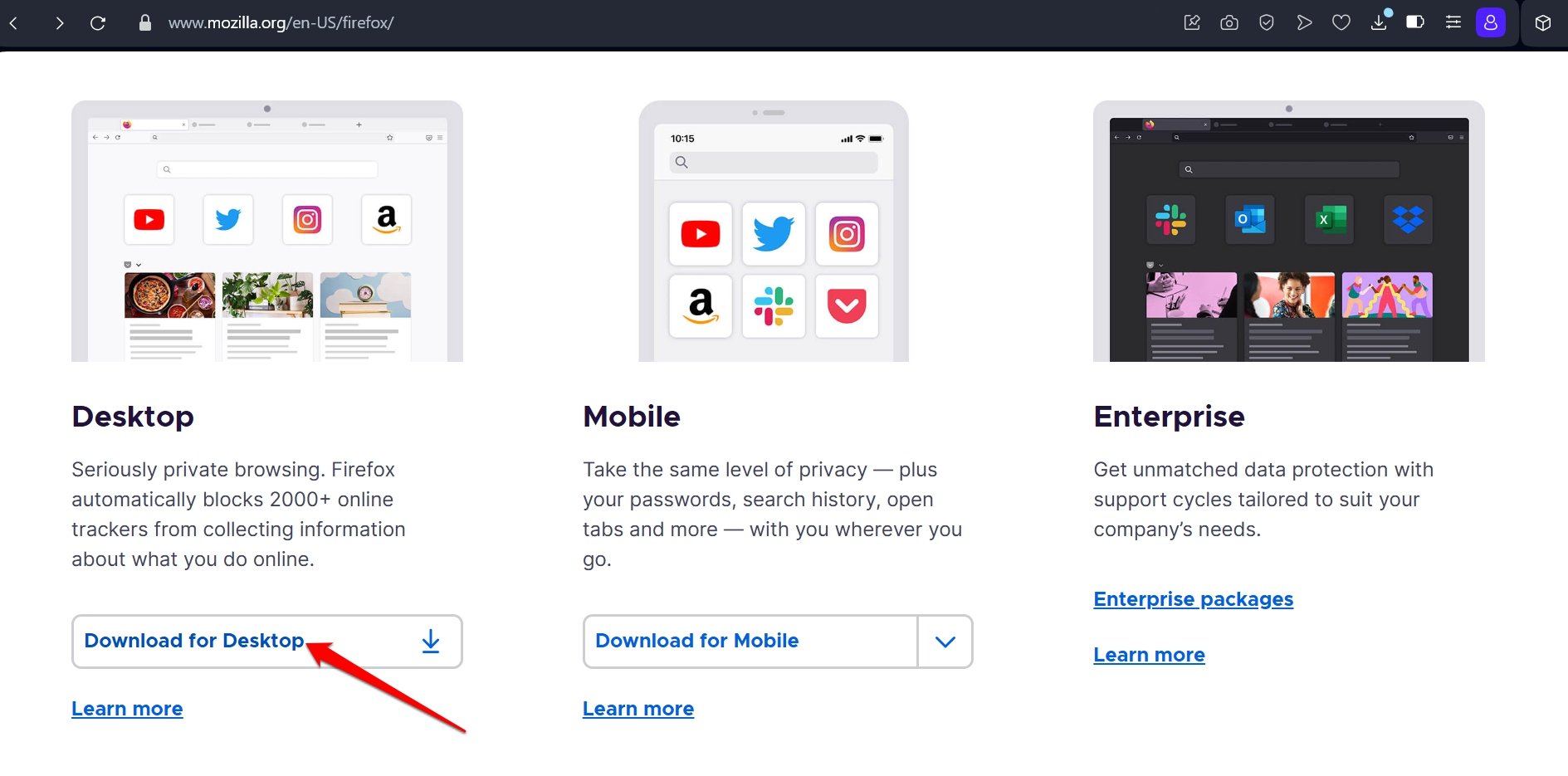
- Ouvrez le dossier Téléchargements sur votre ordinateur et localisez le fichier d’installation.
- Lancez le programme d’installation en double‑cliquant sur le fichier.
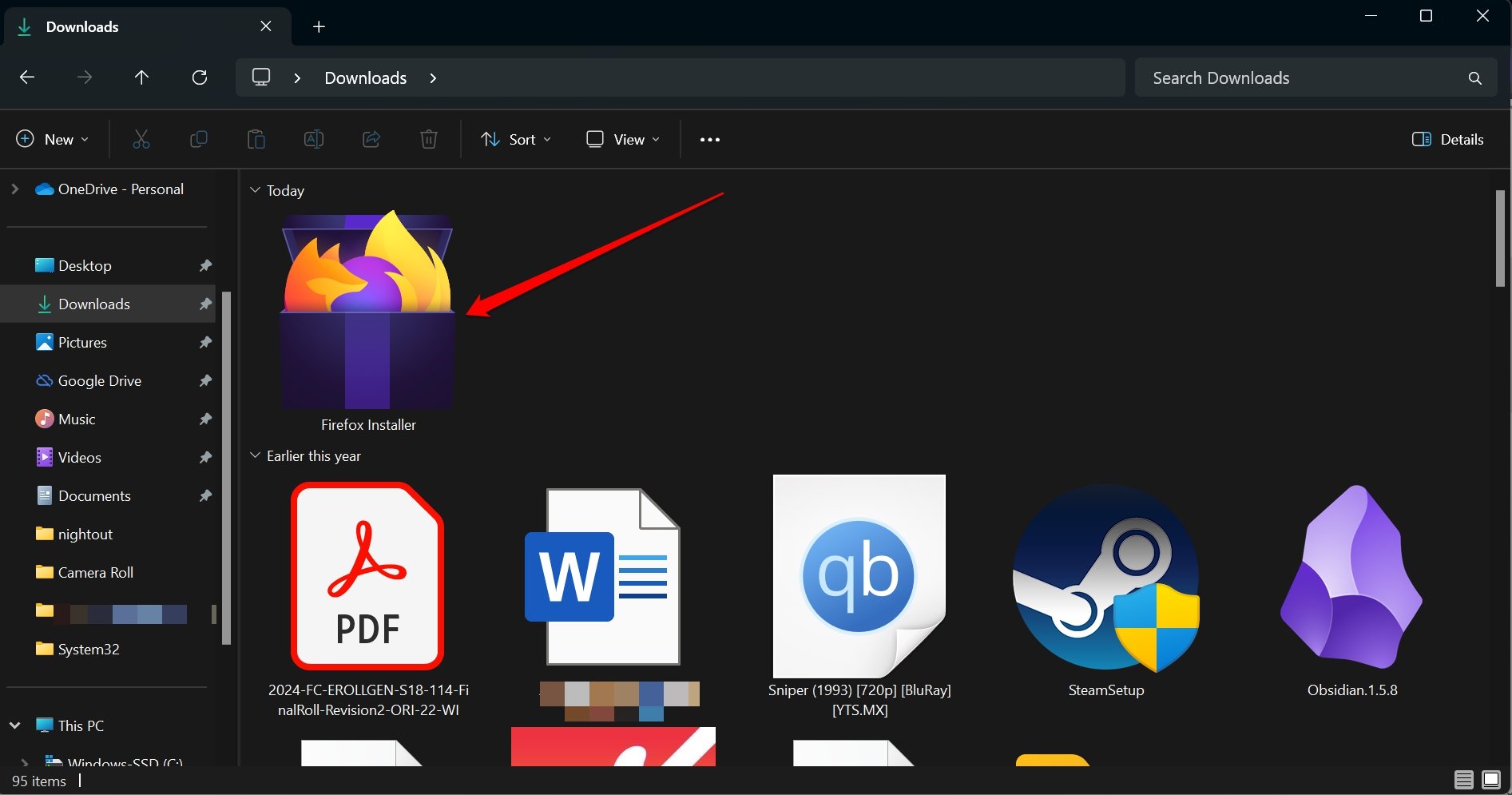
- Si Windows affiche la boîte de dialogue de contrôle de compte utilisateur, confirmez en cliquant sur Oui pour permettre les modifications système.
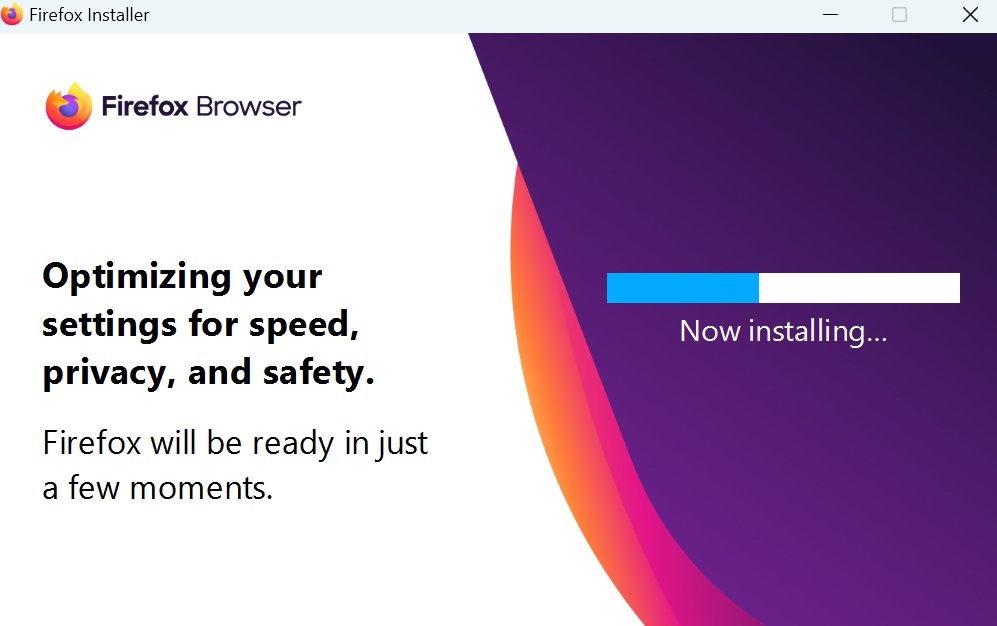
L’installation démarre et se termine automatiquement. Firefox s’ouvre automatiquement à la fin de l’installation.
Important : installez toujours Firefox depuis le site officiel pour éviter les versions modifiées ou malveillantes.
Meilleures pratiques pour optimiser Firefox sur PC
Quand Firefox ralentit, plante ou devient peu réactif, suivez ces conseils. Chaque section donne : pourquoi l’action aide, comment la faire, checklist rapide et étapes de vérification.
Mettre le navigateur à jour régulièrement
Pourquoi : Les mises à jour corrigent des bugs, améliorent la sécurité et optimisent les performances.
Comment vérifier :
- Tapez about:preferences dans la barre d’adresse et appuyez sur Entrée.
- Descendez jusqu’à la section Firefox Updates (Mises à jour de Firefox) et cliquez sur Check for Updates.
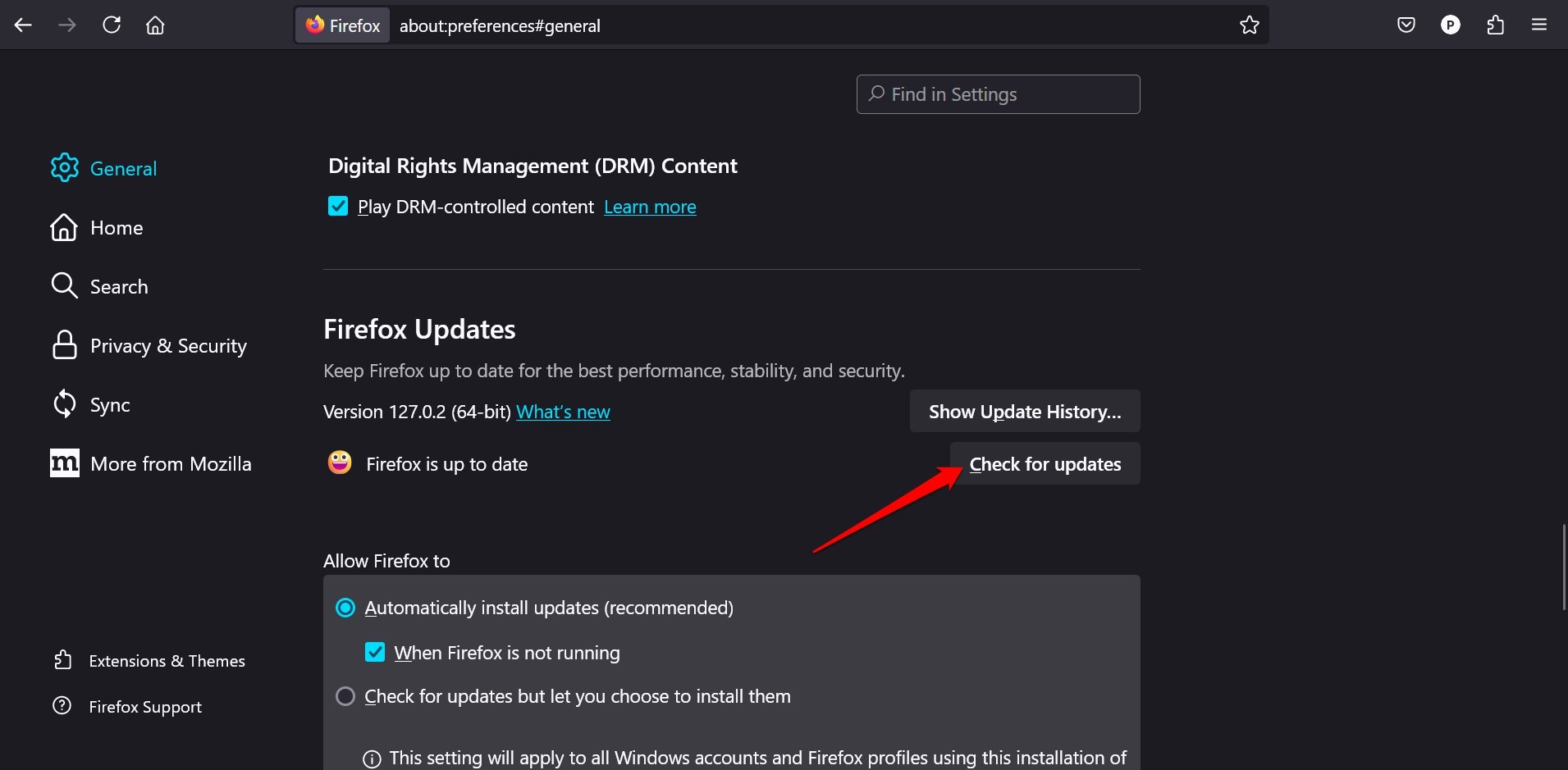
Checklist rapide :
- Version installée affichée et à jour.
- Redémarrage effectué après mise à jour.
Quand mettre à jour manuellement : si vous constatez des plantages fréquents, installez la dernière version avant d’entreprendre d’autres actions.
Gérer les extensions (modules complémentaires)
Pourquoi : Les extensions consomment des ressources et certaines peuvent être incompatibles ou boguées.
Actions recommandées :
- Lancez Firefox.
- Tapez about:addons dans la barre d’adresse.
- Cliquez sur l’icône en forme d’engrenage à côté de Manage Your Extensions.
- Activez Update Add-ons Automatically pour recevoir les corrections automatiquement.
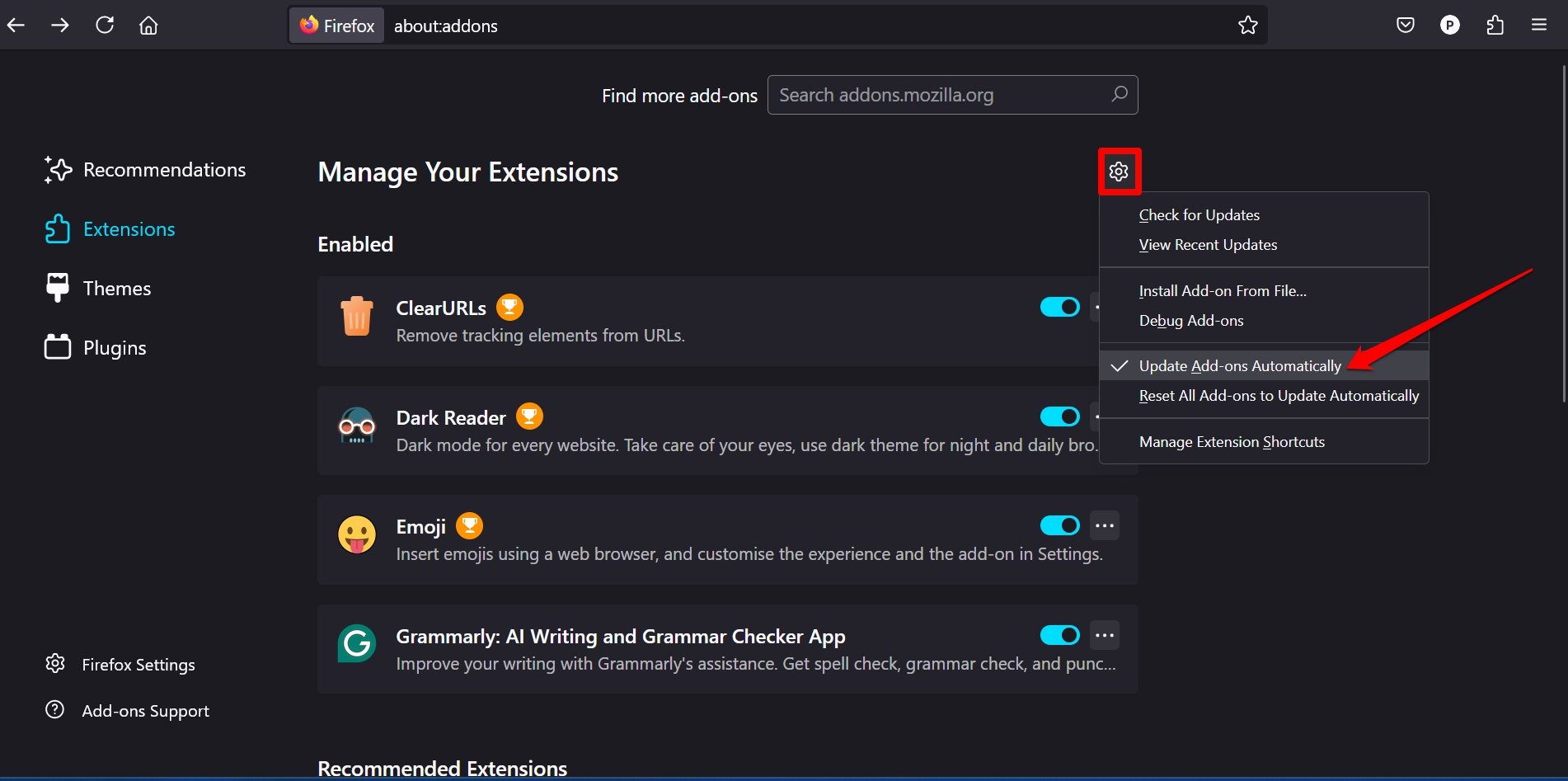
Pour supprimer un module : cliquez sur l’icône à trois points à côté du module et choisissez Remove.
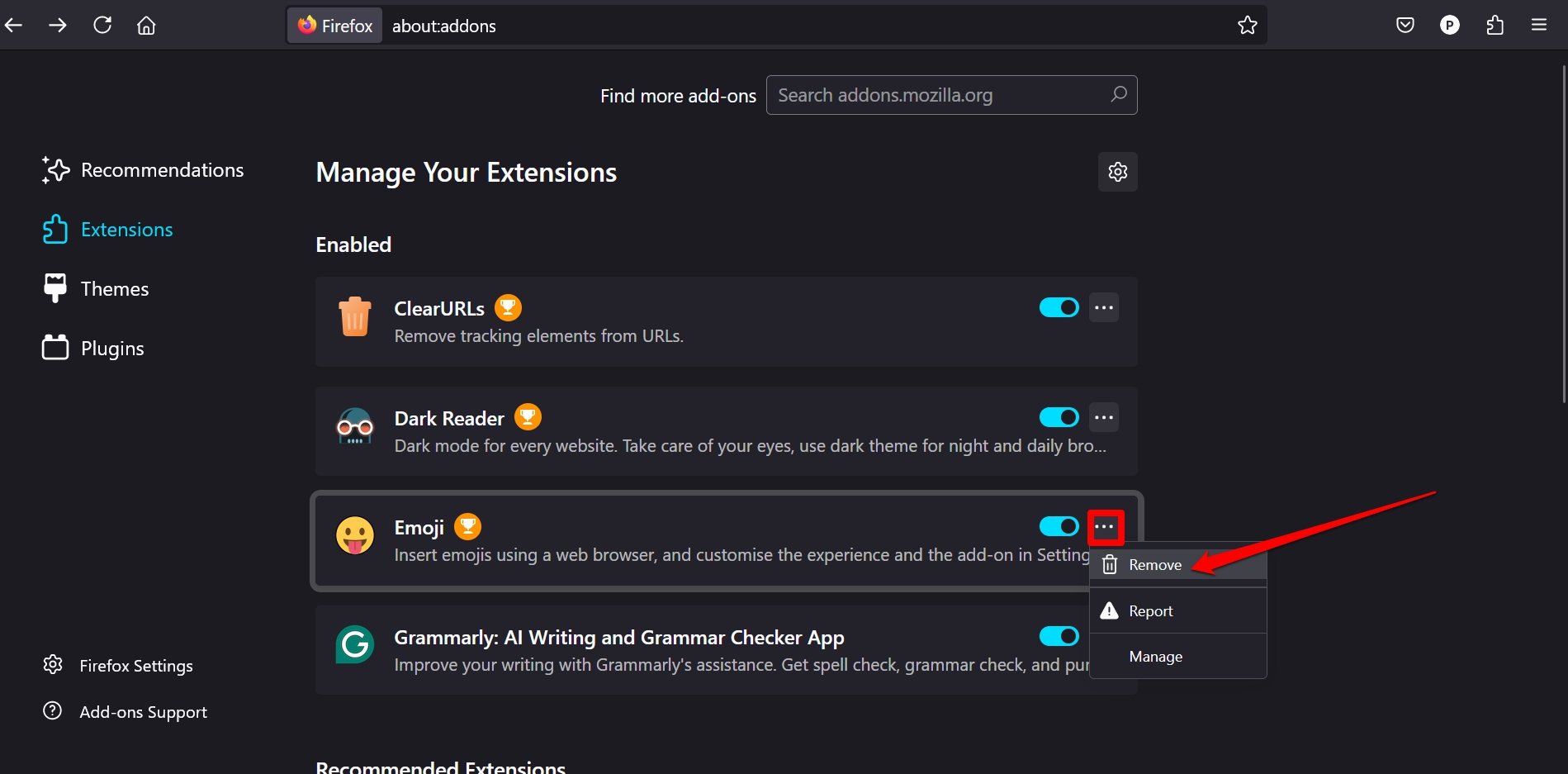
Checklist rapide :
- Désinstaller les extensions inutiles.
- Conserver 2–5 extensions indispensables.
- Vérifier la compatibilité après chaque mise à jour majeure de Firefox.
Quand une extension pose problème : démarrez Firefox en Mode sans échec (Safe Mode) pour tester sans extensions. Si le problème disparaît, une extension est en cause.
Utiliser le mode Lecture pour réduire les distractions
Pourquoi : Le mode Lecture supprime les publicités et les éléments visuels superflus. Il réduit la charge visuelle et peut accélérer le rendu des pages textuelles.
Comment activer : si la page prend en charge le mode Lecture, une petite icône en forme de page apparaît dans la barre d’adresse. Cliquez‑la pour passer en mode Lecture.
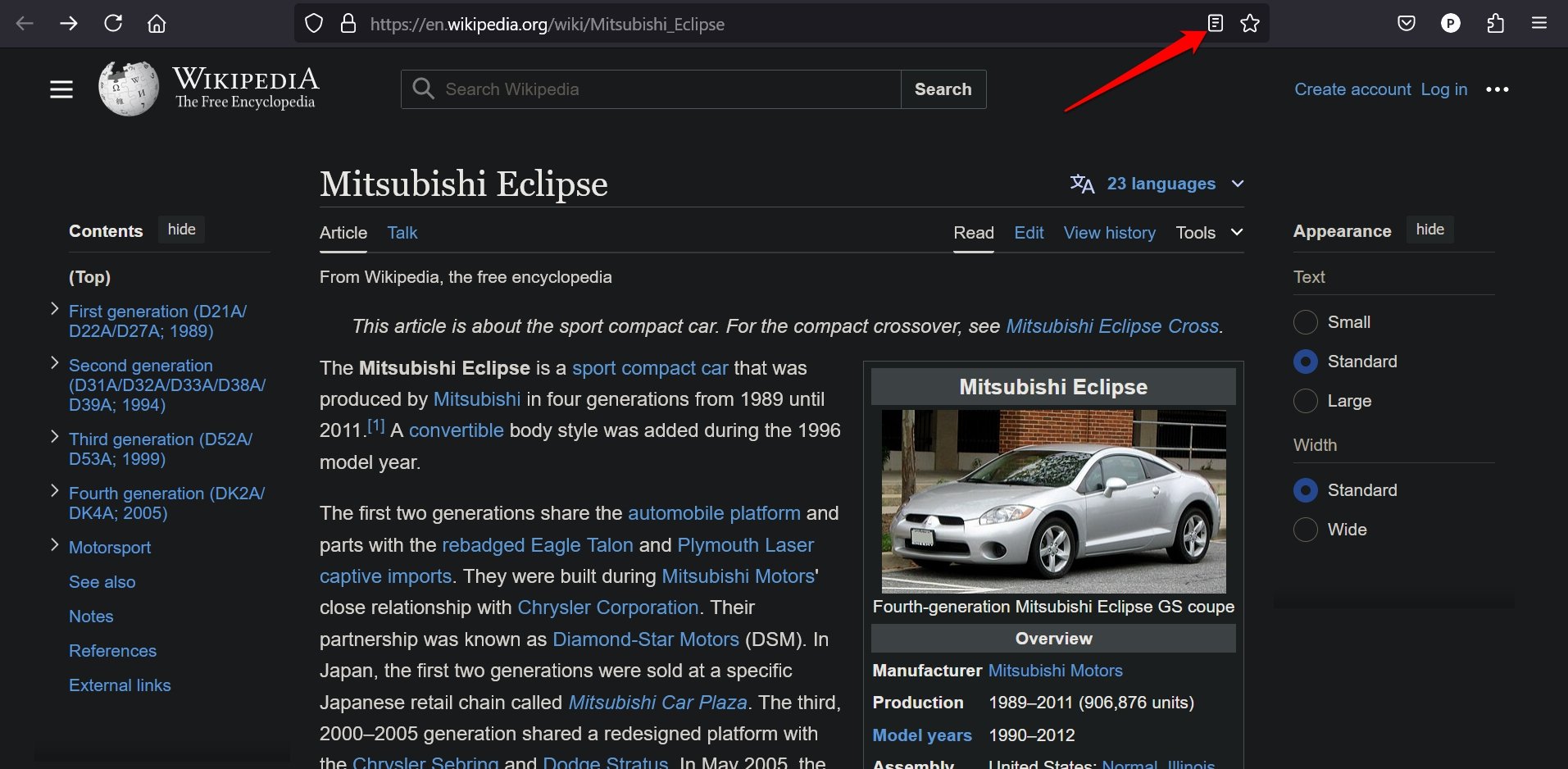
L’icône devient bleue quand le mode est actif.
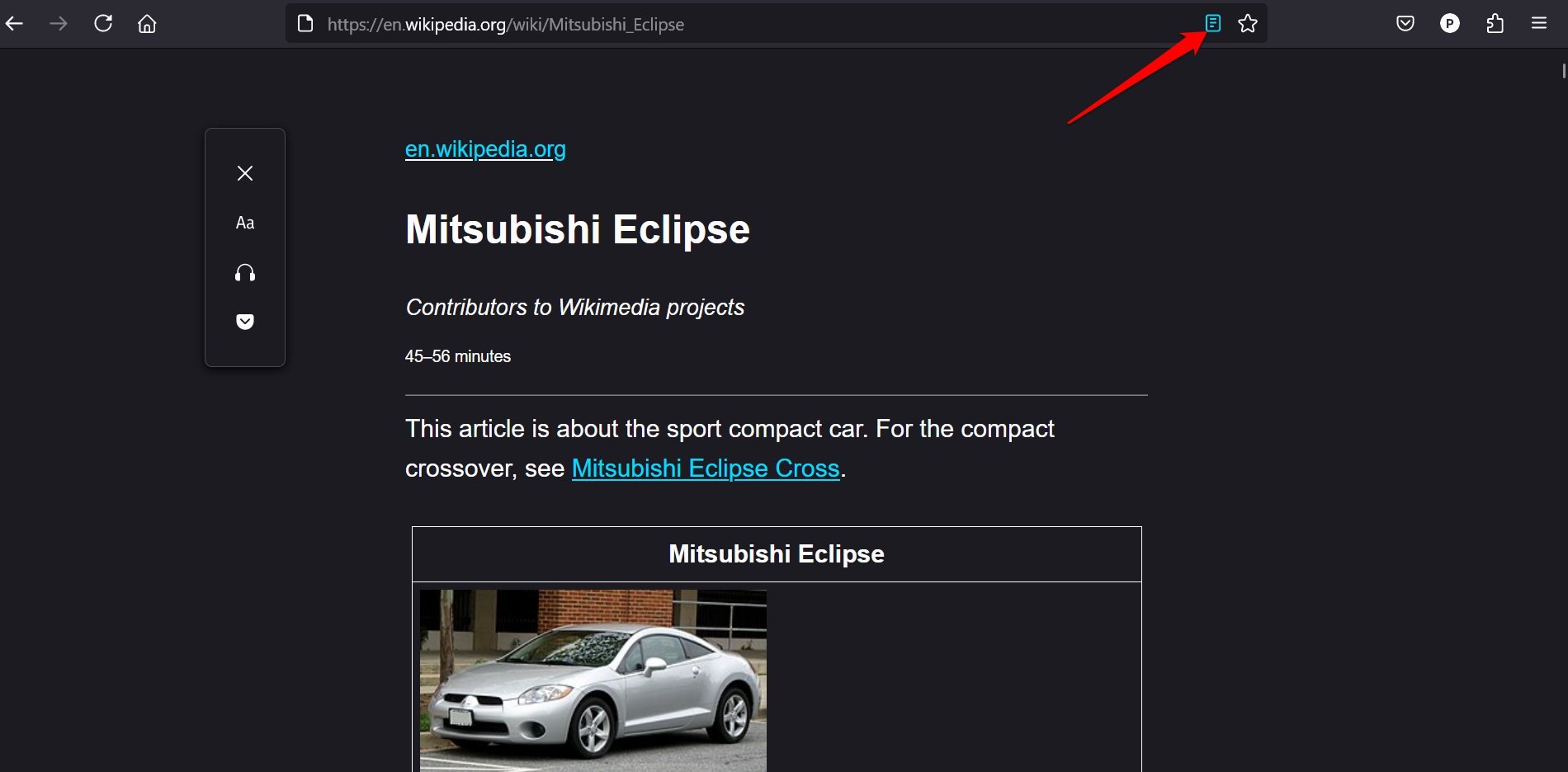
Astuce : utilisez le mode Lecture pour les articles longs, cela réduit le chargement d’images et de scripts inutiles.
Vider les données de navigation (cache et cookies)
Pourquoi : Un cache obsolète peut provoquer des conflits de rendu et ralentir le chargement des pages.
Comment faire :
- Tapez about:preferences dans Firefox.
- Allez à Privacy and Security (Confidentialité et sécurité).
- Sous Cookies and Site Data, cliquez sur Clear Data.
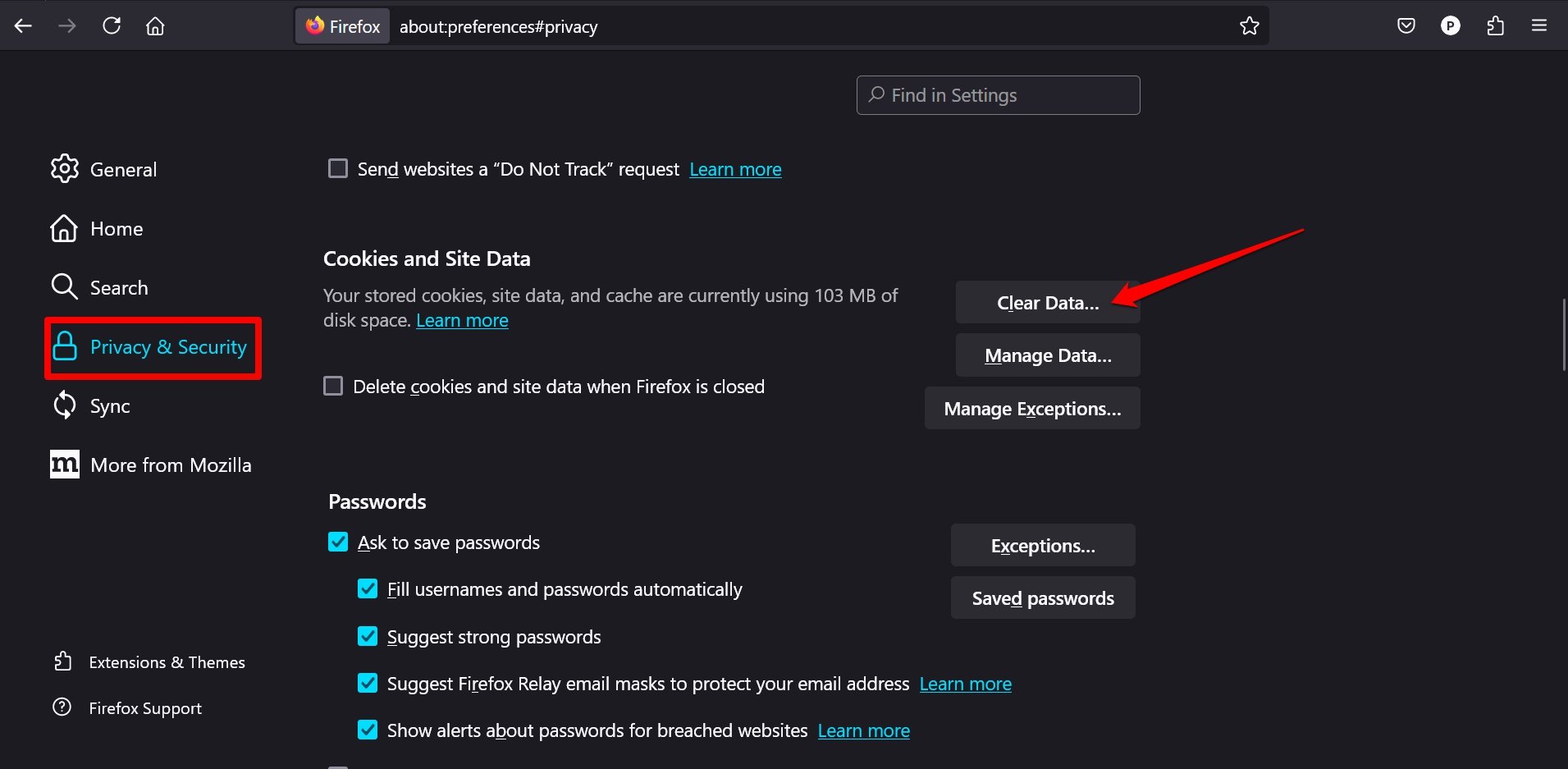
- Cochez Cookies et Cached Web Content puis cliquez sur Clear.
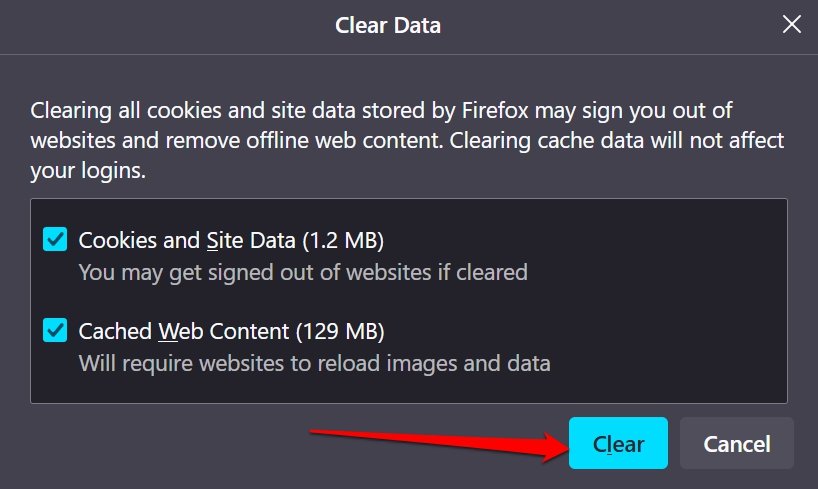
Checklist rapide :
- Vider le cache si un site affiche d’anciennes versions.
- Ne videz les mots de passe que si nécessaire (Firefox conserve les identifiants si vous le demandez).
- Redémarrer Firefox après le vidage.
Activer la protection renforcée contre le pistage
Pourquoi : Les trackers consomment des ressources et compromettent parfois la vie privée. Réduire le nombre de trackers améliore souvent la réactivité.
Comment configurer :
- Ouvrez about:preferences.
- Allez à Privacy and Security.
- Choisissez Standard, Strict ou Custom selon votre tolérance.
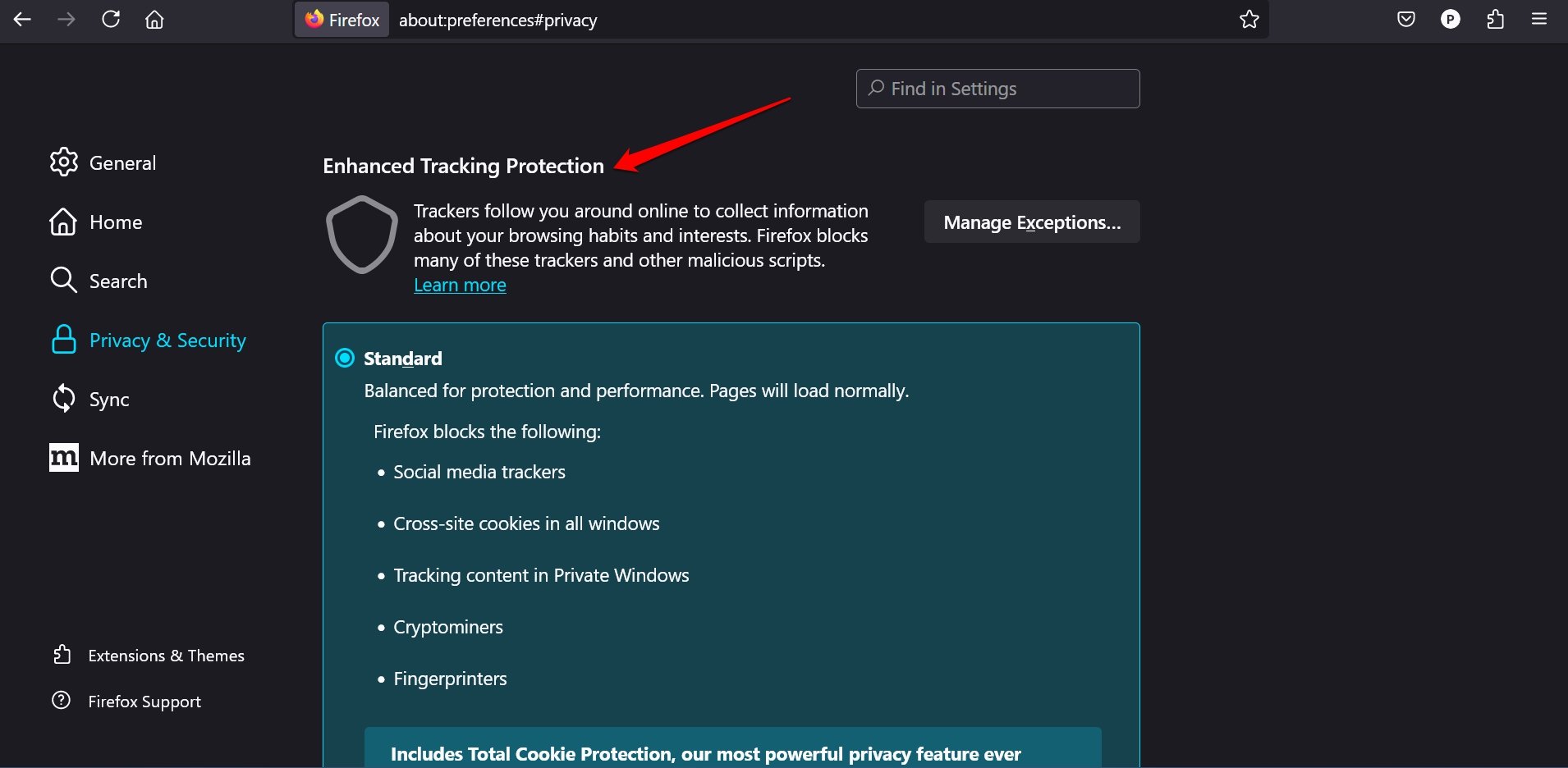
Notes :
- Standard : bon équilibre performance/protection.
- Strict : bloque davantage, mais peut casser certains sites.
- Custom : choisissez manuellement ce que vous bloquez.
Checklist rapide :
- Testez Strict sur quelques jours avant de l’adopter.
- Si un site ne fonctionne pas, passez en Standard ou autorisez temporairement les trackers.
N’ouvrez que les onglets nécessaires
Pourquoi : Chaque onglet consomme mémoire et CPU. Trop d’onglets réduit la vitesse globale.
Bonnes pratiques :
- Fermez les onglets inactifs (clic droit → Close Tab).
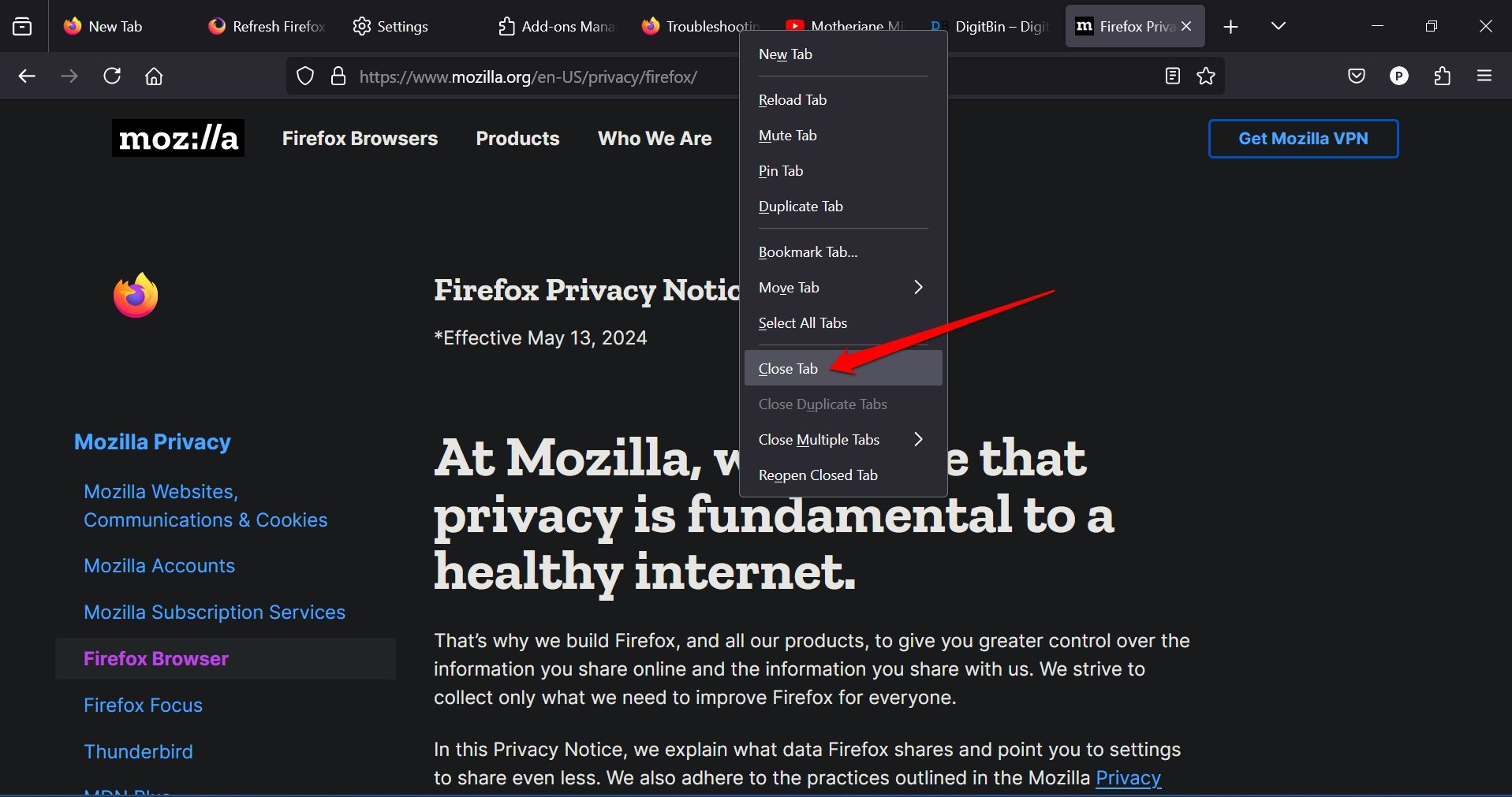
- Utilisez les favoris (bookmarks) pour conserver des pages importantes sans les laisser ouvertes.
- Utilisez des extensions de gestion d’onglets légères si vous avez besoin de mises en veille d’onglets.
Checklist rapide :
- Moins de 10 onglets actifs pour une machine basique.
- Vérifiez l’utilisation mémoire via le gestionnaire des tâches si la navigation devient lente.
Personnaliser la page d’accueil
Pourquoi : La page d’accueil peut charger des éléments sponsorisés ou des flux qui ralentissent le démarrage.
Comment personnaliser :
- Entrez about:preferences dans la barre d’adresse.
- Cliquez sur Home dans la barre latérale.
- Décochez Sponsored Shortcuts et Recommended Stories pour alléger la page d’accueil.
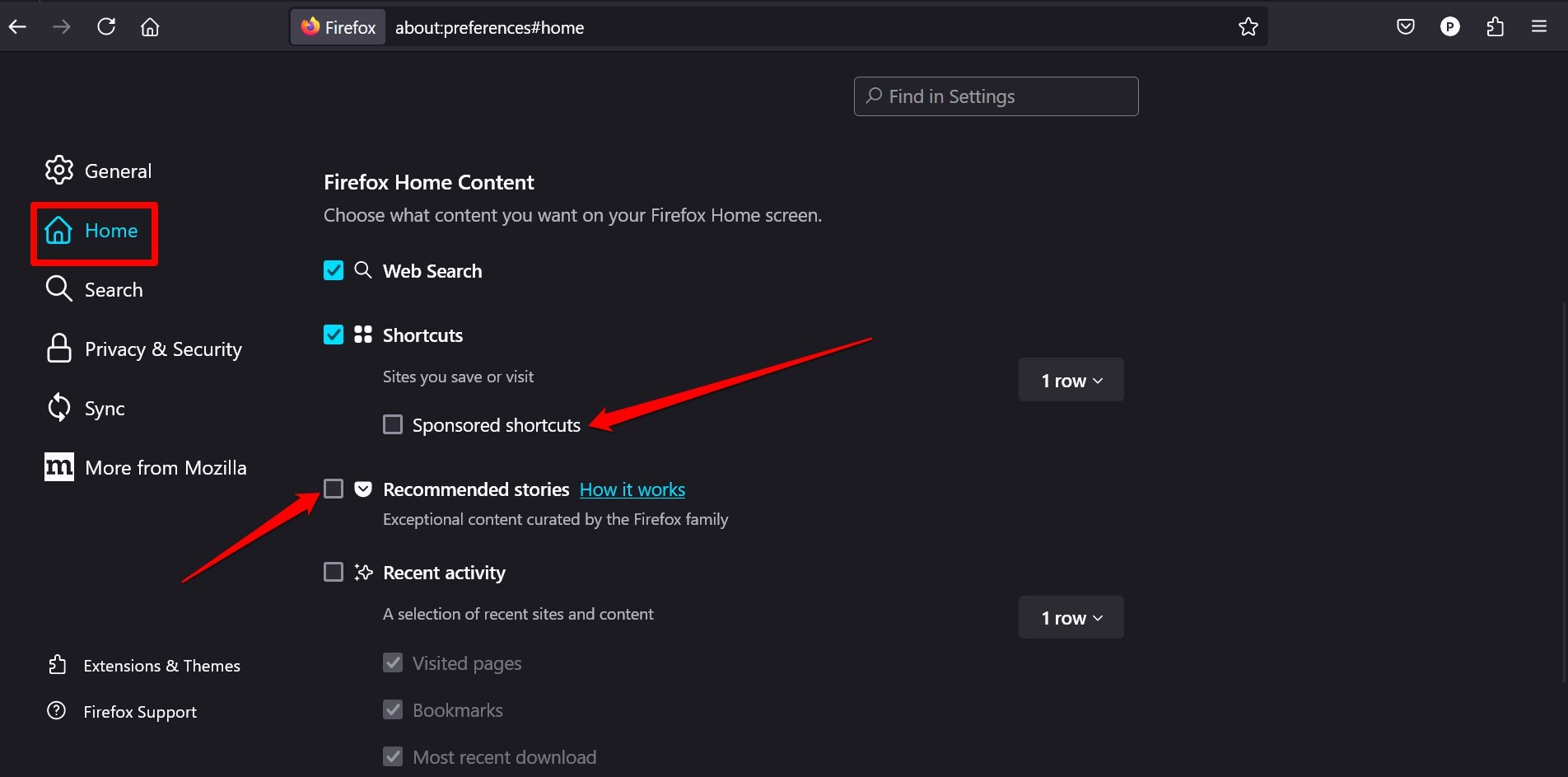
Astuce : définissez une page d’accueil vide ou un nouvel onglet minimaliste pour accélérer l’ouverture du navigateur.
Rafraîchir Firefox (réinitialisation)
Pourquoi : Le rafraîchissement restaure les paramètres par défaut, supprime les modules problématiques et corrige de nombreux problèmes récurrents sans perdre vos mots de passe et marque‑pages.
Ce que le rafraîchissement conserve : marque‑pages, mots de passe enregistrés, cookies, historique.
Étapes :
- Cliquez sur le bouton menu (sandwich) en haut à droite.
- Sélectionnez Help.
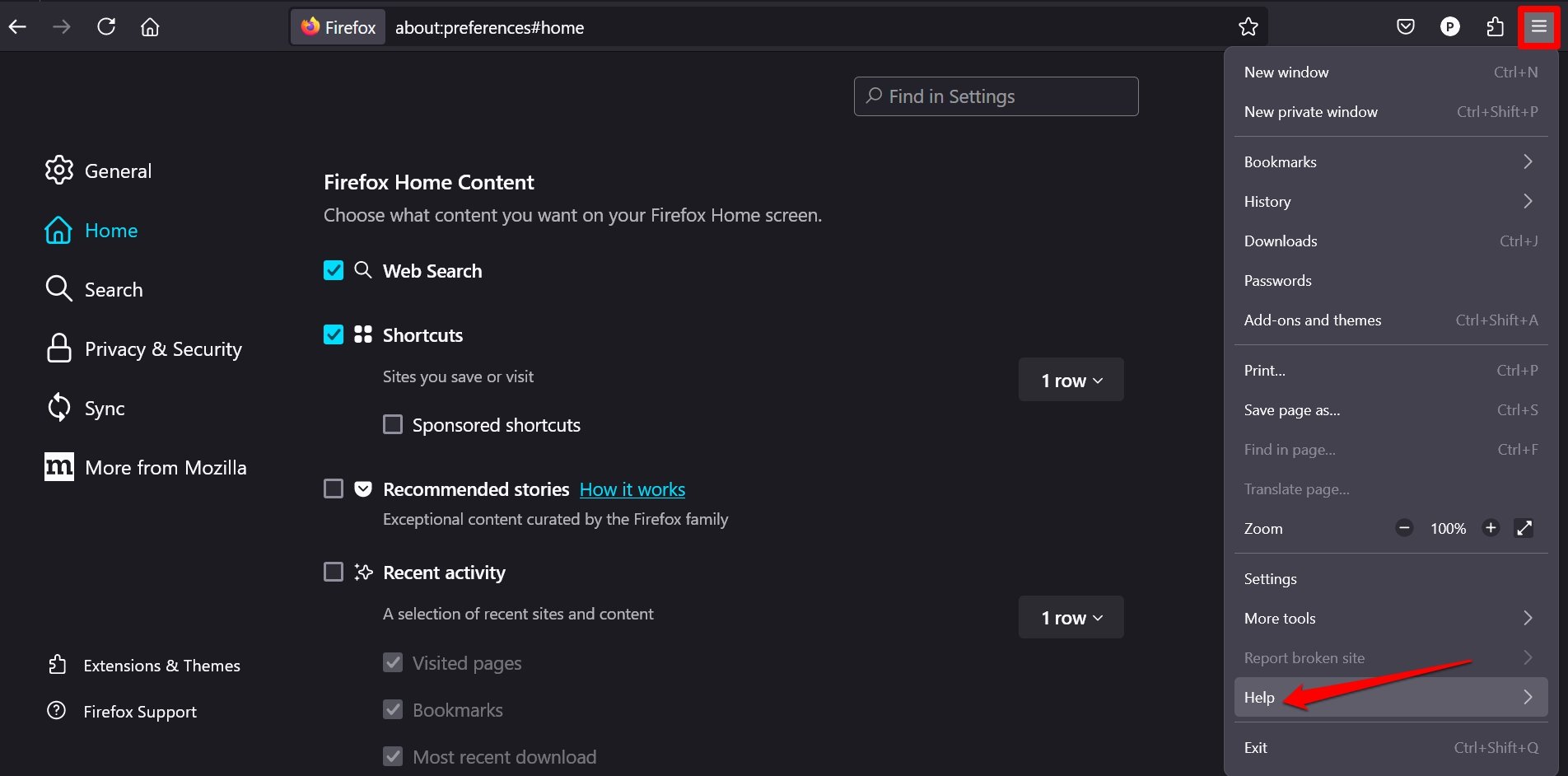
- Cliquez sur More Troubleshooting Information.
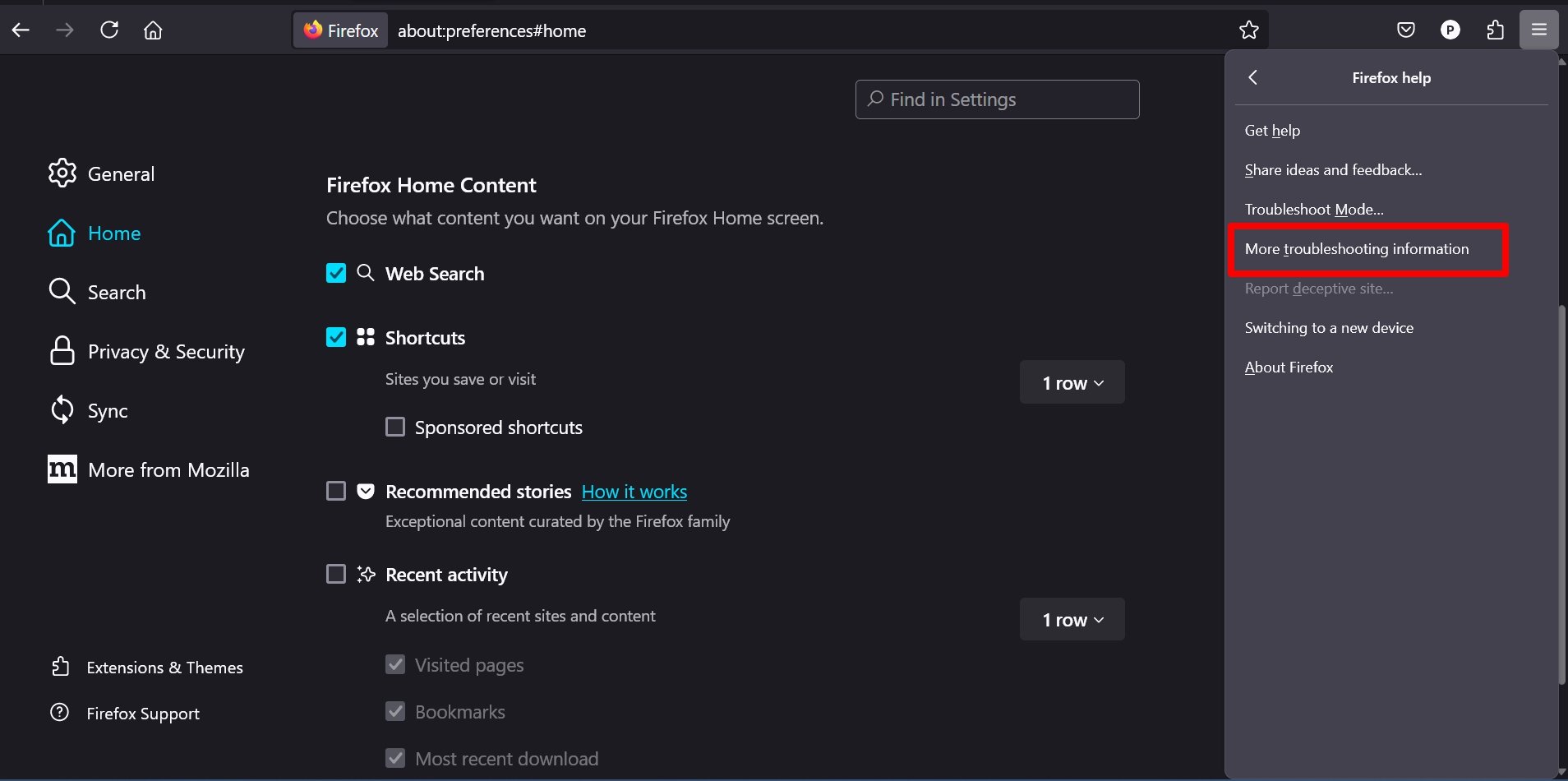
- Cliquez sur Refresh Firefox.
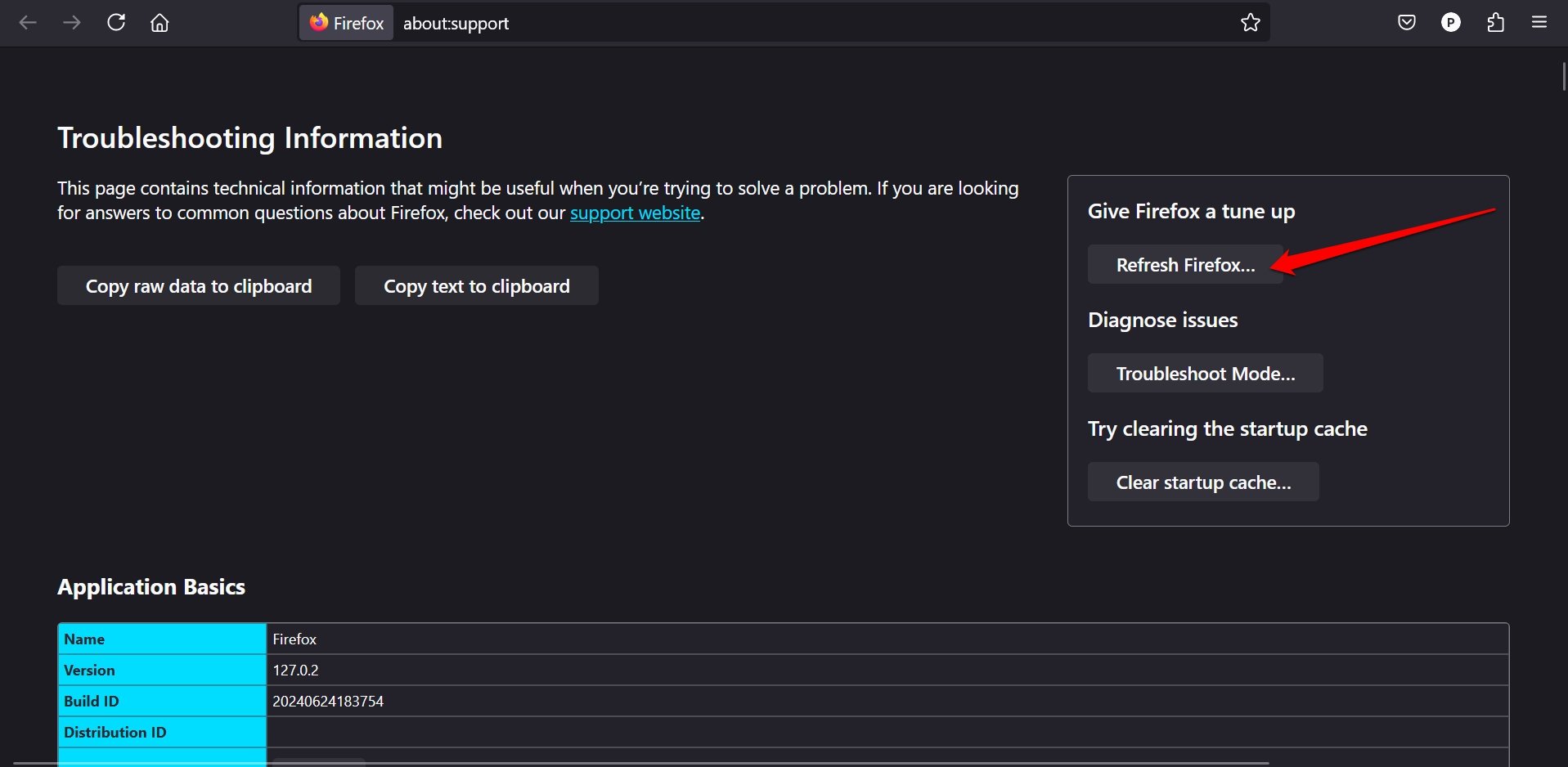
Quand rafraîchir : en cas d’erreurs persistantes, d’extensions non désinstallables ou de comportement anormal après mises à jour.
Checklist post‑rafraîchissement :
- Réinstaller uniquement les extensions indispensables.
- Vérifier paramètres et préférences personnelles.
Méthodologie rapide pour l’optimisation (mini SOP)
- Vérifier la version de Firefox et installer les mises à jour.
- Démarrer en Mode sans échec si problèmes.
- Désactiver ou supprimer les extensions suspectes.
- Vider le cache et redémarrer.
- Activer la protection contre le pistage.
- Rafraîchir Firefox en dernier recours.
Playbook de dépannage pas à pas
Symptôme : lenteur générale ou onglets qui plantent.
- Action 1 : Ouvrir le gestionnaire des tâches (Ctrl+Shift+Esc) et vérifier l’utilisation CPU/Mémoire.
- Action 2 : Fermer les onglets non essentiels.
- Action 3 : Démarrer Firefox en Mode sans échec pour isoler les extensions.
Symptôme : site qui ne s’affiche pas correctement.
- Action 1 : Vider le cache et recharger la page (Ctrl+F5).
- Action 2 : Désactiver les protections strictes provisoirement si la page dépend de scripts bloqués.
Symptôme : plantages fréquents.
- Action 1 : Vérifier les mises à jour.
- Action 2 : Rafraîchir Firefox si nécessaire.
Arbre de décision : dois‑je rafraîchir Firefox ?
flowchart TD
A[Firefox lent ou instable ?] --> B{Redémarrage et mises à jour effectués ?}
B -- Non --> C[Mettre à jour et redémarrer]
B -- Oui --> D{Problème lié aux extensions ou au profil ?}
D -- Extensions --> E[Démarrer en Mode sans échec
et désactiver extensions problématiques]
D -- Profil corrompu --> F[Rafraîchir Firefox]
E --> G[Si résolu, réinstaller uniquement les extensions nécessaires]
F --> G
G --> H[Surveillance 48–72h]Checklist selon le profil d’utilisateur
Utilisateur domestique :
- Mettre à jour Firefox régulièrement.
- Installer 2–4 extensions utiles (adblocker léger, gestionnaire de mots de passe).
- Vider le cache une fois par mois.
Utilisateur professionnel / administrateur IT :
- Déployer les mises à jour centralisées via la solution d’entreprise.
- Bloquer les extensions non autorisées.
- Documenter la politique de protection des données et la configuration des modules complémentaires.
Développeur / testeur :
- Activer les outils pour développeurs (F12).
- Tester en Mode sans échec.
- Utiliser des profils dédiés pour isoler les tests.
Critères d’acceptation pour une optimisation réussie
- Temps moyen de chargement des pages réduit par rapport à l’état initial.
- Firefox ne plante plus lors d’une session normale (≥ 48 heures d’utilisation sans crash).
- Les extensions essentielles fonctionnent et les autres sont désinstallées.
Cas où ces astuces peuvent échouer
- Matériel insuffisant : si l’ordinateur manque de mémoire vive (RAM) ou a un processeur très ancien, les gains seront limités.
- Conflit logiciel externe : certains logiciels antivirus ou utilitaires de sécurité peuvent interférer.
- Sites mal conçus : des pages très lourdes ou mal optimisées resteront lentes malgré un Firefox optimisé.
Alternatives et modèles mentaux
Alternatives :
- Utiliser un navigateur basé sur Chromium si vous avez des besoins spécifiques d’extensions non disponibles sur Firefox.
- Créer un profil Firefox dédié pour les tâches lourdes (par ex. travail vs divertissement).
Modèle mental : traitez Firefox comme une petite machine virtuelle. Moins vous chargez (onglets, extensions, scripts), plus il reste de ressources pour le rendu et la réactivité.
Fiche pratique (fact box)
- Durée d’une session de maintenance recommandée : 10–30 minutes.
- Fréquence de vidage du cache : 1 fois par mois, ou dès que vous voyez des erreurs d’affichage.
- Nombre recommandé d’extensions : 2–5 selon les besoins.
Tests et critères d’acceptation (exemples)
Test 1 — Mise à jour :
- Étape : Forcer une vérification de mise à jour.
- Critère : Firefox installe la version la plus récente sans erreur.
Test 2 — Extension problématique :
- Étape : Démarrer en Mode sans échec et vérifier l’absence de plantage.
- Critère : Si le plantage disparaît, une extension est responsable.
Test 3 — Vitesse :
- Étape : Mesurer le temps de chargement d’une page complexe avant et après optimisation.
- Critère : Temps réduit après les actions (cache vidé, extensions réduites).
Sécurité et confidentialité
- Activez la protection renforcée contre le pistage pour limiter les trackers.
- N’installez que des extensions provenant de sources fiables.
- Pour les utilisateurs européens, la configuration par défaut de Firefox respecte les principes de minimisation de données; vérifiez les paramètres de collecte de données dans Privacy and Security.
Important : la désactivation complète des protections peut améliorer la compatibilité, mais augmente les risques de suivi et d’exploitation.
Glossaire (une ligne par terme)
- Cache : copie locale des ressources web pour accélérer les visites.
- Extension : module ajoutant des fonctionnalités au navigateur.
- Mode sans échec : démarrage sans extensions ni thèmes personnalisés pour isoler les problèmes.
- Rafraîchir : réinitialiser Firefox aux paramètres par défaut sans perdre les identifiants et marque‑pages.
Notes locales et compatibilité
- Sur Windows, confirmez les invites du contrôle de compte (UAC) pour l’installation.
- Sur macOS, autorisez l’application dans Sécurité et confidentialité si nécessaire.
- Sur Linux, utilisez le gestionnaire de paquets de votre distribution pour des intégrations système plus sûres.
Questions fréquentes
Comment vérifier rapidement si une extension est la cause d’un plantage ?
Démarrez Firefox en Mode sans échec. Si le problème disparaît, réactivez les extensions une par une pour identifier la fautive.
La réinitialisation supprime‑t‑elle mes mots de passe ?
Non. Le rafraîchissement conserve vos mots de passe enregistrés, vos marque‑pages et l’historique.
Dois‑je activer Strict Tracking Protection ?
Testez Strict pendant quelques jours. Si certains sites ne fonctionnent pas, repassez en Standard ou autorisez le site spécifique.
Résumé
- Mettez Firefox à jour et limitez les extensions.
- Videz le cache en cas de rendu obsolète.
- Activez la protection contre le pistage et fermez les onglets inutiles.
- Rafraîchissez Firefox en dernier recours si les problèmes persistent.
Si vous avez des retours sur l’optimisation de Firefox, partagez votre expérience dans les commentaires. Pensez aussi à vous abonner à la chaîne YouTube associée pour des tutoriels vidéo.
Matériaux similaires

Installer et utiliser Podman sur Debian 11
Guide pratique : apt-pinning sur Debian

OptiScaler : activer FSR 4 dans n'importe quel jeu
Dansguardian + Squid NTLM sur Debian Etch

Corriger l'erreur d'installation Android sur SD
